Se você é um usuário do Windows 10 e está se perguntando se pode remover os arquivos recentes armazenados na pasta Acesso rápido, a resposta à sua pergunta é 'Sim'. Portanto, siga as etapas listadas abaixo para aprender como remover arquivos recentes do Quick Access no Windows 10. Tudo isso levará apenas cinco minutos do seu tempo.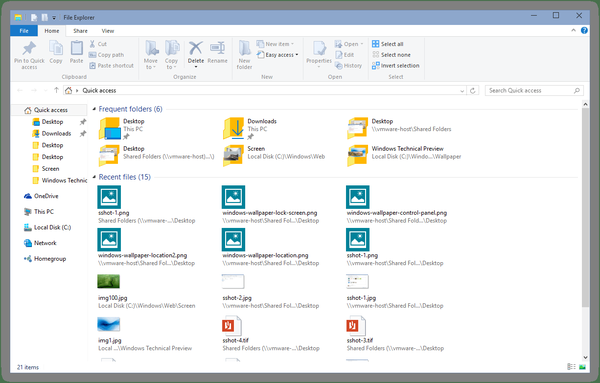
O recurso Acesso rápido do Windows 10 também inclui duas categorias de arquivos: o Pastas frequentes e também o Arquivo recentes que é o que iremos focar neste artigo. Vendo que muitos usuários do Windows 10 desejam que sua privacidade no dispositivo seja a mais segura possível, veja como excluir ou remover os arquivos recentes do novo recurso Acesso rápido do Explorador de Arquivos.
Exclua arquivos recentes de Acesso rápido
1. Alterar as opções de pasta e pesquisa
- No menu Iniciar do seu sistema operacional Windows 10, você precisará clicar com o botão esquerdo ou tocar no recurso “Explorador de Arquivos” para abri-lo.
- Clique com o botão esquerdo ou toque no recurso "Arquivo" que está situado no lado superior esquerdo da janela do Explorador de Arquivos.
- Agora, no menu "Arquivo", clique com o botão esquerdo ou toque no recurso "Alterar pasta e opções de pesquisa".
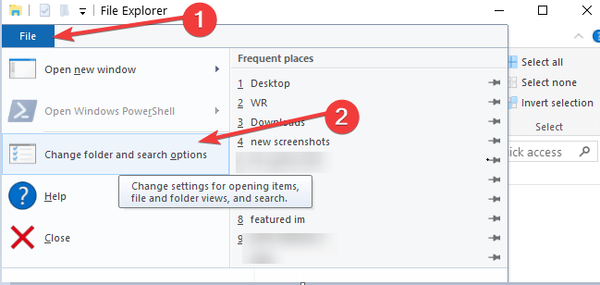
- A janela Opções de pasta deve aparecer.
- Clique com o botão esquerdo ou toque na guia “Geral” situada na parte superior da janela “Opções de pasta”.
- Na guia Geral, localize o tópico "Privacidade" situado na parte inferior desta janela.
- Desmarque a caixa ao lado do recurso “Mostrar arquivos usados recentemente em Acesso rápido:” apresentado lá.
Nota: Se você estiver interessado em desativar o recurso de pastas usadas com frequência, você só terá que desmarcar a caixa ao lado do recurso “Mostrar pastas usadas com frequência em Acesso rápido”.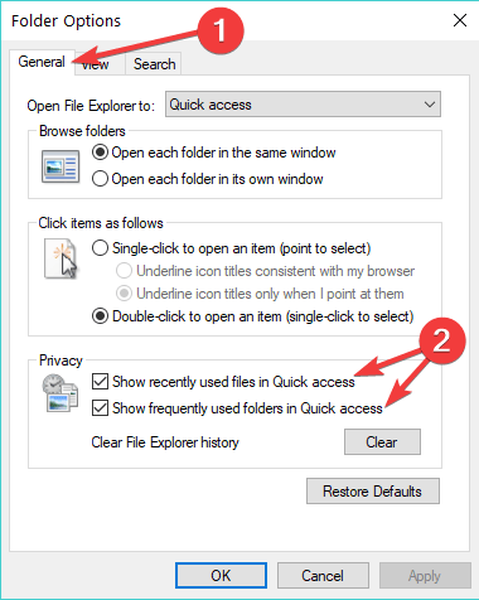
- Depois de desmarcar a caixa, você precisará clicar com o botão esquerdo ou tocar no botão "Aplicar" situado na parte inferior da janela "Opções de pasta".
- Clique com o botão esquerdo ou toque no botão “OK” para fechar esta janela.
- E agora você está pronto, você pode ir em frente e verificar se seus arquivos recentes estão desativados no Acesso rápido.
2. Remova arquivos recentes individuais do acesso rápido
Se você deseja excluir arquivos individuais do Windows 10 Quick Access, estas são as etapas a seguir:
- Abra o Explorador de Arquivos> clique na opção Acesso Rápido no painel esquerdo
- Role para baixo até Arquivos recentes e estenda a lista
- Selecione o (s) arquivo (s) que deseja excluir> clique com o botão direito neles> selecione Remover do Acesso Rápido.
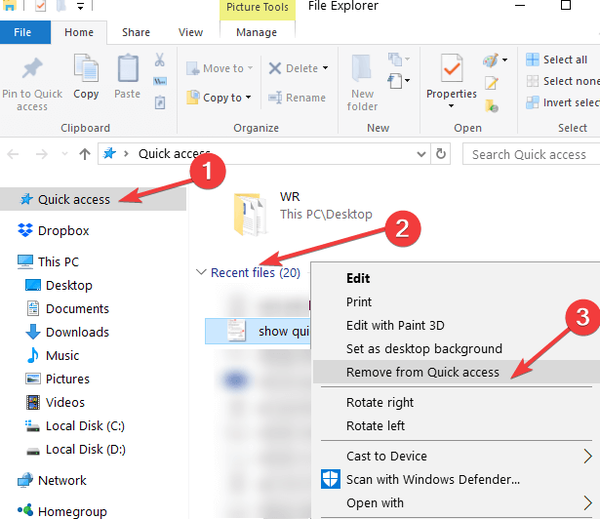
Tenho certeza que qualquer usuário do sistema operacional Windows conseguirá seguir este tutorial em no máximo 10 minutos de seu tempo. Se você teve algum problema ao longo do caminho, escreva-nos na seção de comentários abaixo e nós o ajudaremos o mais rápido possível.
HISTÓRIAS RELACIONADAS PARA VERIFICAR:
- RESOLVIDO: Erro de acesso rápido do Windows 10
- Correção: Acesso à pasta de destino negado no Windows 10, 8.1
- Veja como listar arquivos e programas abertos recentemente no Windows
Nota do editor: Esta postagem foi publicada originalmente em maio de 2015 e desde então foi atualizada para atualização e precisão.
Esta página foi útil? sim não Obrigado por nos informar! Você também pode nos ajudar deixando uma avaliação no MyWOT ou Trustpillot. Obtenha o máximo de sua tecnologia com nossas dicas diárias Diga-nos porque! Detalhes insuficientes; difícil de entender; outro envio- Todas as dicas do Windows 10 que você precisa saber
- acesso rápido
- Guias do Windows 10
 Friendoffriends
Friendoffriends



